冰淇淋屏幕录制:你需要知道的一切
如果你正在寻找屏幕录制工具,现在有很多选择,尤其是在这个时代。你肯定听说过…… 冰淇淋屏幕录像机如果您对此工具仍有疑问或想了解更多信息,那么您来对地方了。
本文将深入探讨 Icecream Screen Recorder。首先,我们会快速概览这款工具,帮助您快速了解其基本功能。接下来,我们将探讨其主要特性、优点和缺点,以便您权衡它是否符合您的需求。我们还会比较免费版和专业版,帮助您决定是否值得升级。然后,我们将一步步指导您如何下载和使用 Icecream Screen Recorder。最后,如果您仍然犹豫不决,我们将为您介绍一款优秀的替代方案,它或许正是您所需要的。
让我们先快速了解一下 Icecream Screen Recorder 的核心功能。继续阅读!

第一部分:冰淇淋屏幕录像机概览
在深入了解细节之前,我们先快速浏览一下 Icecream Screen Recorder 的功能。下表列出了关键规格,帮助您判断它是否符合您的屏幕录制需求。
第二部分:了解更多关于冰淇淋屏幕录制的信息
Icecream Screen Recorder 是一款屏幕录制和屏幕截图工具。用户可以轻松录制整个屏幕或选择特定区域进行录制。此外,这款屏幕录制工具还包含屏幕截图功能,可让您捕获屏幕的静态图像并添加注释。而且,无论免费版还是专业版,您都可以享受到它提供的各种功能。
主要特点:
• 录制全屏或选定区域。
• 在视频上添加文字、箭头和图画进行注释。
• 修剪录音并调整播放速度。
• 同时录制麦克风音频和系统音频。
• 添加可调节大小和形状的网络摄像头叠加层。
• 设置自动开始和停止录制。
• 显示录制过程中使用的热键。
优点
- 简单且适合初学者的界面。
- 支持系统音频和麦克风输入。
- 允许您添加网络摄像头叠加层,进行个人解说。
- 提供定时录音功能,方便免提使用。
缺点
- 部分高级功能仅限专业版用户使用。
- 与其他工具相比,导出格式有限。
- 免费版输出视频带有水印。
第三部分:Icecream Screen Recorder Pro 与 Icecream Screen Recorder Free 的对比
Icecream Screen Recorder 提供免费版和专业版,分别满足不同的需求。免费版提供基本的屏幕录制和截图功能,而专业版则解锁更多高级功能。以下对比将帮助您选择最适合您需求的版本。
免费版的功能相当丰富,允许用户录制屏幕、录制音频、截屏以及使用基本的编辑工具。对于休闲用户或新手来说,它非常理想。但是,它也存在一些限制,例如录制时长限制、视频水印以及某些功能的使用受限,例如定时录制和自定义水印。
另一方面,专业版则取消了这些限制,并解锁了更多高级功能,例如无限录制时间、添加个人徽标以及支持更多导出格式。总而言之,免费版虽然足以满足基本需求,但如果您想不受限制地充分发挥工具的全部潜力,升级到专业版则物有所值。
第四部分:如何下载和使用 Icecream Screen Recorder
Icecream Screen Recorder 拥有简洁直观的界面,易于使用和操作。以下将指导您如何下载和使用该工具。
步骤1访问他们的官方网站,点击“免费下载”。下载完成后,将该工具安装到您的电脑上。
第2步之后,启动该工具并转到…… 拍摄影片 屏幕上方的菜单。
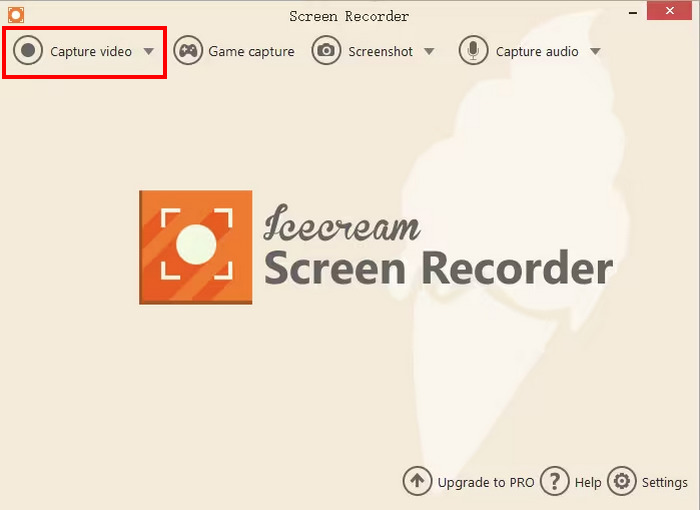
第三步接下来,请从列表中选择您想要的屏幕录制方式。
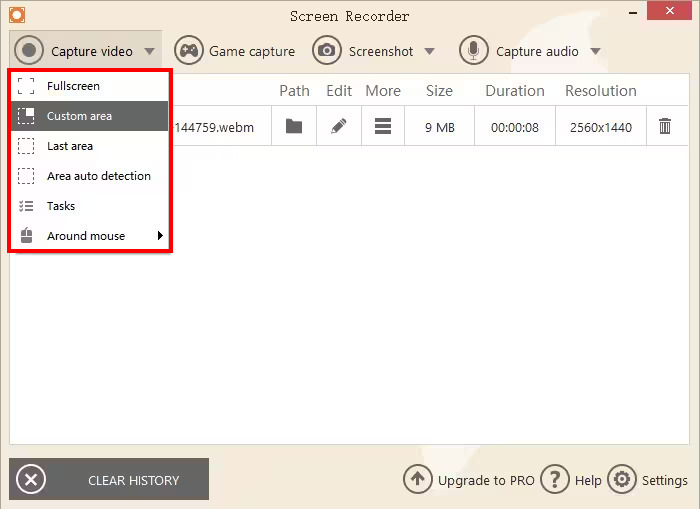
第四步屏幕上会出现一个弹出式标签页。点击该标签页。 记录 按下按钮即可开始录制屏幕。或者,您也可以使用…… 画 开始录制。
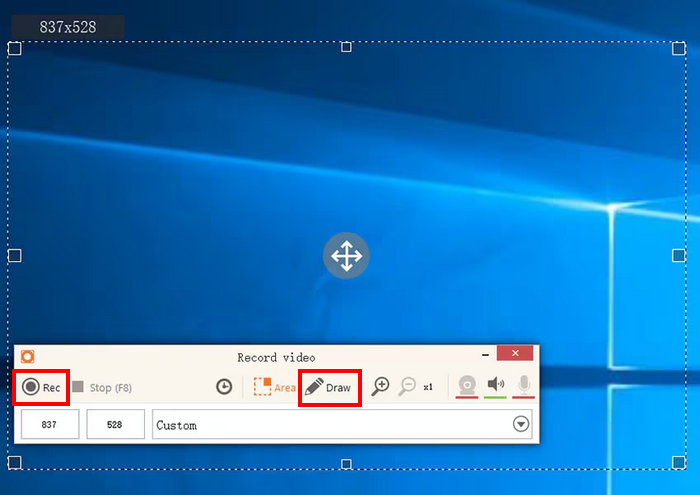
第5步最后,完成后,按下 F8 按键盘将视频文件保存到您的电脑。
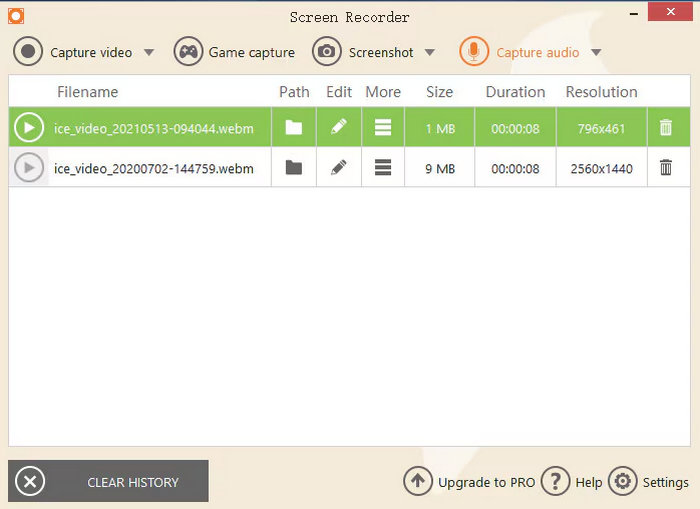
笔记: 要体验 Icecream Screen Recorder 的全部功能,包括无限录制时间、无水印、定时录制等,建议您升级到专业版。如果您计划经常使用该工具进行专业任务或长时间录制,升级到专业版尤其有用。
第五部分:Icecream Screen Recorder 安全吗?
Icecream Screen Recorder 是一款安全可靠的屏幕录像工具。它由值得信赖的软件供应商 Icecream Apps 开发。该程序不含病毒、恶意软件或可疑插件,尤其是在直接从官方网站下载的情况下。请务必避免从非官方来源下载,以确保您的设备安全。
点击此处阅读更多 ScreenPal 评论 如果有兴趣的话。
第六部分:最佳冰淇淋屏幕录制替代方案
如果你仍然对 Icecream Screen Recorder 不满意,那么最好的替代方案是……,它提供相同甚至更好的功能。 FVC 屏幕录像机这款工具支持多种屏幕录制模式,包括全屏、活动窗口和自定义区域,截图功能也同样如此。与 Icecream 不同,这款工具支持多种输出格式,这对于追求灵活性的用户来说非常实用。最后,这款工具界面直观,即使是新手也能轻松上手。
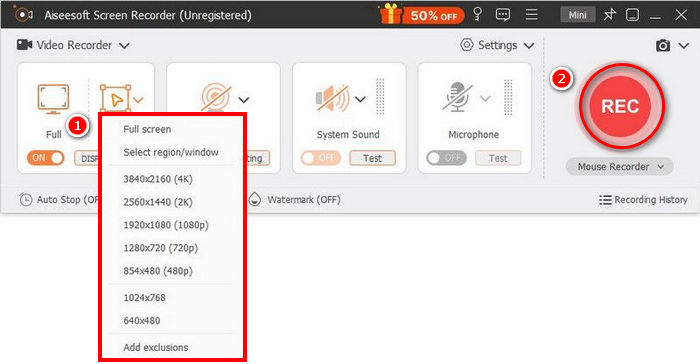
优点
- 允许您录制全屏、选定窗口或自定义区域。
- 可录制视频通话、会议、游戏和在线课程。
- 允许您使用文本、线条、高亮和形状进行实时注释。
- 同时录制系统音频和麦克风语音。
- 支持多种视频和音频输出格式。
- 录制高清视频。
缺点
- 免费版本可能会受到限制。
第七部分:关于冰淇淋屏幕录像机的常见问题解答
Icecream Screen Recorder 完全免费使用吗?
Icecream Screen Recorder 提供免费版和专业版。免费版提供基本的录制功能,但有一些限制,例如录制时间限制为 5 分钟,并且输出视频会带有水印。要解锁全部功能,例如无限录制时间和去除水印,您需要升级到专业版。
Icecream Screen Recorder 会在视频上留下水印吗?
是的,免费版会在录制的视频上添加水印。不过,专业版会去除水印,甚至还提供自定义水印的选项。您可以尝试查找一些 无水印屏幕录制软件.
Icecream Screen Recorder 支持哪些平台?
Icecream Screen Recorder 适用于 Windows、macOS 和 Android 设备,因此大多数用户无论使用哪个平台都可以访问它。
我可以使用 Icecream Screen Recorder 只录制屏幕上的选定区域吗?
是的,Icecream Screen Recorder 允许您选择屏幕的特定区域进行录制。您可以根据需要选择全屏、活动窗口或自定义区域,使其适用于各种录制场景。
我可以将录制的视频直接导出到 YouTube 或其他平台吗?
虽然 Icecream Screen Recorder 无法直接导出到 YouTube 或其他平台,但您可以轻松地将录制内容保存为视频文件,然后手动将其上传到您想要的平台。
结论
冰淇淋屏幕录像机 这款工具确实是一款用户友好、功能强大的屏幕录制工具,非常适合休闲用户或初学者。免费版虽然有一些限制,例如录制时间有限制以及会添加水印,但专业版解锁了更多高级功能,包括无限录制时间和自定义水印。如果您正在寻找一款功能全面且易于使用的屏幕录制工具,免费版是一个不错的选择,但对于更专业的用途,我们建议升级到专业版。如果您需要更灵活的功能和更多其他功能,可以考虑使用 FVC Screen Recorder 等其他工具。还在等什么?赶紧开始吧!



 视频转换大师
视频转换大师 屏幕录影大师
屏幕录影大师


